Δημιουργήσατε μια εξαιρετική παρουσίαση φορητού υπολογιστή και θέλετε να την παρουσιάσετε σε HD σε μια μεγάλη οθόνη κατά τη διάρκεια μιας κρίσιμης συνεδρίασης του διοικητικού συμβουλίου; Το Miracast, μια δυνατότητα ασύρματης οθόνης Wi-Fi Alliance, αλλάζει το παιχνίδι στην απρόσκοπτη κοινή χρήση περιεχομένου. Υποστηρίζεται σε συσκευές Windows και Android και επιτρέπει τη ροή χωρίς καλώδιο από τον υπολογιστή σας σε μεγαλύτερη οθόνη.
Ωστόσο, δεν υποστηρίζουν αυτή τη δυνατότητα όλα τα συστήματα Windows 10 με δυνατότητα Miracast, ειδικά αυτά που έχουν αναβαθμιστεί από τα Windows 7. Είτε αντιμετωπίζετε προβλήματα όπως Το Miracast Windows 10 δεν λειτουργεί, αναζητώντας να ενεργοποιήσετε το Miracast στον φορητό υπολογιστή σας Windows 10 ή επιθυμώντας να ενεργοποιήσετε αυτήν τη δυνατότητα στο σύστημά σας, αυτός ο οδηγός θα παρέχει πληροφορίες για τον ευέλικτο κόσμο της τεχνολογίας ασύρματης οθόνης.
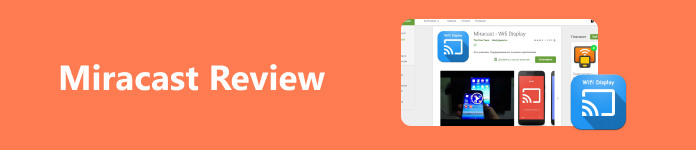
- Μέρος 1. Ανασκόπηση στο Windows Miracast με λεπτομέρειες
- Μέρος 2. Κορυφαίες 3 εναλλακτικές λύσεις για το Miracast
- Μέρος 3. Μπόνους: Μεταδώστε την οθόνη του τηλεφώνου σας στον υπολογιστή
- Μέρος 4. Συχνές ερωτήσεις σχετικά με τα Windows Miracast
Μέρος 1. Ανασκόπηση στο Windows Miracast με λεπτομέρειες
Το Miracast, μια εξέχουσα δυνατότητα ενσωματωμένη στις περισσότερες συσκευές Windows 10/11, αναγνωρίζεται εναλλακτικά ως κατοπτρισμός οθόνης ή ασύρματη προβολή. Αυτή η λειτουργία διευκολύνει την ασύρματη μετάδοση της οθόνης των Windows 10 σε διάφορες οθόνες, όπως τηλεοράσεις, οθόνες και προβολείς. Καθώς είναι προεγκατεστημένο στα Windows 10 και σε νεότερες εκδόσεις, η πιο αξιοσημείωτη ικανότητα του Windows Miracast έγκειται στην ικανότητά του να μεταδίδει αβίαστα τον υπολογιστή σας σε μεγαλύτερη οθόνη χωρίς να χρειάζεται φυσικές συνδέσεις.
Επιπλέον, το Miracast είναι παρόν σε όλες σχεδόν τις συσκευές και τηλεοράσεις Android. Αυτό σημαίνει ότι μπορείτε να αντικατοπτρίσετε την οθόνη της συσκευής σας χωρίς κανένα απολύτως πρόβλημα. Όχι μόνο αυτό, αλλά ένα χαρακτηριστικό που θα σας αρέσει πολύ στο Miracast είναι ότι προβάλλει βίντεο υψηλής ευκρίνειας για καθηλωτική προβολή ή παρακολούθηση βίντεο. Το ίδιο ισχύει και για το Miracast στα Windows 7/10/11. Δεν θα σας είναι δύσκολο να αντικατοπτρίσετε το τηλέφωνο σε υπολογιστή, επειδή αυτό είναι δυνατό με το Miracast.
- PROS
- Αντανακλά την οθόνη του Android στην τηλεόραση ασύρματα.
- Αντικατοπτρίζει το βίντεο μαζί με τον ήχο του αρχείου.
- Η γενική διεπαφή, οι εφαρμογές και τα αρχεία πολυμέσων αντιγράφονται στην τηλεόραση.
- Επιτυγχάνει ποιότητα χύτευσης υψηλής ευκρίνειας χωρίς την ανάγκη καλωδίου HDMI.
- Γρήγορη σύζευξη με συμβατές συσκευές μέσω βολικών συντομεύσεων.
- Συμβατό με όλες σχεδόν τις τηλεοράσεις.
- CONS
- Κατά τη διάρκεια των συνδέσεων κατοπτρισμού ενδέχεται να προκύψουν προβλήματα περιοδικής ευστάθειας.
- Ενδέχεται να προκύψουν προβλήματα καθυστέρησης μεταξύ αποστολέων και παραληπτών.
- Λειτουργεί μόνο με τηλεοράσεις που είναι έτοιμες για Miracast.
Μέρος 2. Κορυφαίες 3 εναλλακτικές λύσεις για το Miracast
1. AnyDesk
Το AnyDesk είναι ένα απίστευτα φιλικό προς το χρήστη λογισμικό πρόσβασης απομακρυσμένης επιφάνειας εργασίας και κοινής χρήσης οθόνης που απευθύνεται σε παγκόσμιο κοινό. Είναι κατάλληλο για μεγάλες πλατφόρμες όπως Windows, Mac, Linux, FreeBSD, Android και iOS και προσφέρει μια εμπειρία plug-and-play για απρόσκοπτη συνδεσιμότητα.
- PROS
- Λειτουργία Wake-on-LAN για απομακρυσμένη εκκίνηση του υπολογιστή.
- Επιτρέψτε εξατομικευμένα ονόματα για απλοποιημένη πρόσβαση.
- Αυτόματη προσαρμογή ανάλυσης.
- CONS
- Ζητήματα συσκευών χαμηλής ανάλυσης.
- Προβλήματα συνδεσιμότητας και αποσύνδεσης.
- Περιορισμένα στοιχεία ελέγχου για μεγάλες μεταφορές αρχείων.
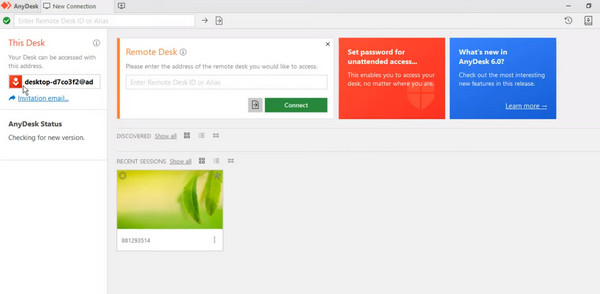
2. ShowMyPC
Το ShowMyPC είναι μια εφαρμογή κοινής χρήσης οθόνης που δίνει έμφαση στην απλότητα. Με μια απλή διεπαφή χρήστη και συμβατότητα σε Windows, Mac και Linux, γίνεται μια αξιόπιστη επιλογή για όσους αναζητούν απρόσκοπτες δυνατότητες κοινής χρήσης οθόνης.
- PROS
- Βολική βοήθεια σε θέματα λογισμικού.
- Διαθεσιμότητα τεχνικής υποστήριξης.
- Προσβασιμότητα απομακρυσμένου ελέγχου επιφάνειας εργασίας.
- Καταγραφή συνεδρίας για σκοπούς τεκμηρίωσης.
- CONS
- Έλλειψη υποστήριξης Mac.
- Περιστασιακή καθυστέρηση στην απόδοση του λογισμικού.
- Απουσία ενοποίησης με CSP για μεταφορά αρχείων.
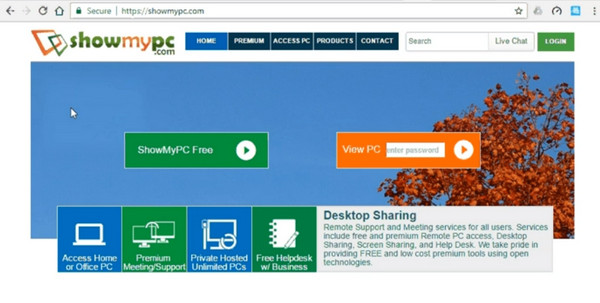
3. LiteManager
Το LiteManager ξεχωρίζει ως το πιο ισχυρό μεταξύ αυτών των δωρεάν εφαρμογών κοινής χρήσης οθόνης. Ωστόσο, η διεπαφή του μπορεί να είναι πιο περίπλοκη και πιο δύσκολη στην πλοήγηση. Ωστόσο, ο συμβιβασμός είναι χρήσιμος όταν μπορείτε να ελέγχετε 30 υπολογιστές ταυτόχρονα.
- PROS
- Οικονομικά, ασφαλή και πλούσια σε χαρακτηριστικά για εμπορική χρήση.
- Δωρεάν και αποτελεσματικό, συγκρίσιμο με το TeamViewer.
- Εξαιρετική απομακρυσμένη υποστήριξη και εύκολη εγκατάσταση.
- Εφαρμογή Android για φορητό υπολογιστή επιτραπέζιου ελέγχου.
- CONS
- Διακόπτει τη λειτουργία κατά τη μετονομασία ενός αρχείου exe.
- Περιστασιακή διασύνδεση και υποτονικότητα της απομακρυσμένης διαχείρισης.
- Απλή διεπαφή χρήστη, αλλά χρόνος εγκατάστασης για αρχάριους.
- Καμπύλη εκμάθησης για ανάκτηση αρχείων.
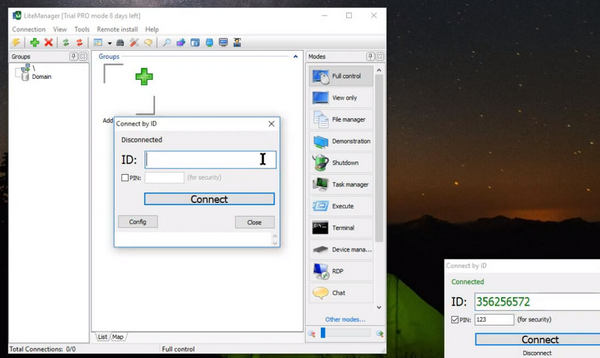
Μέρος 3. Μπόνους: Μεταδώστε την οθόνη του τηλεφώνου σας στον υπολογιστή
Για αξιόπιστη κοινή χρήση οθόνης, σκεφτείτε Apeaksoft Phone Mirror, μια κορυφαία εφαρμογή ασύρματου κατοπτρισμού για Windows. Ελέγξτε τη συσκευή iPhone ή Android, προβάλετε οθόνες στον υπολογιστή σας και κάντε μετάδοση σε όλους σχεδόν τους υπολογιστές με την πιο πρόσφατη συμβατότητα iOS 17 και Android 13. Χρησιμοποιεί τη σταθερή λειτουργία AirPlay για κατοπτρισμό iPhone σε υπολογιστή, προσφέροντας δυνατότητες λήψης στιγμιότυπων και σχολιασμού. Με δύο επιλογές σύνδεσης, ασύρματη και καλωδιακή, αυτό το συμπαγές λογισμικό παρέχει ευελιξία για τον προτιμώμενο κατοπτρισμό. Ακολουθήστε τα παρακάτω βήματα για να χρησιμοποιήσετε αυτό το εργαλείο.
Βήμα 1 Κατεβάστε και εγκαταστήστε την εφαρμογή
Πρώτα απ 'όλα, πρέπει να κάνετε λήψη του προγράμματος κάνοντας κλικ στο ΔΩΡΕΑΝ Λήψη κουμπί και εγκατάσταση της εφαρμογής. Μετά από αυτό, ανοίξτε αμέσως το πρόγραμμα.
Βήμα 2 Επιλέξτε μια μέθοδο κατοπτρισμού
Είτε αντικατοπτρίζετε μια συσκευή iOS είτε μια συσκευή Android, μπορείτε να επιλέξετε μεταξύ ενσύρματου και ασύρματου κατοπτρισμού. Επιλέξτε τη μέθοδο που προτιμάτε και θα εμφανιστεί ένας οδηγός διδασκαλίας για μια επιτυχημένη διαδικασία κατοπτρισμού.
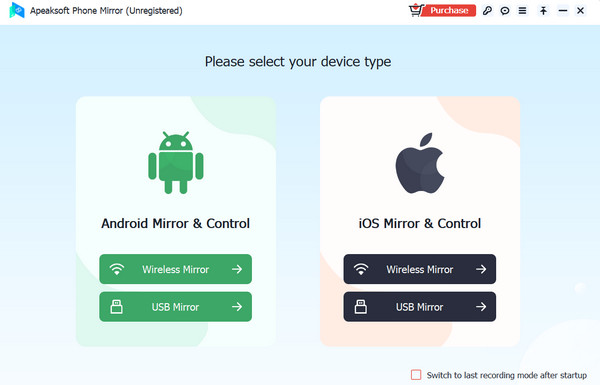
Για USB: Απλώς συνδέστε και τα δύο άκρα του καλωδίου που παρέχεται από τον κατασκευαστή στο τηλέφωνο και τον υπολογιστή σας.
Για ασύρματο καθρέφτη: Μεταβείτε στον Πίνακα Ελέγχου της συσκευής σας iOS και επιλέξτε την επιλογή Screen Mirroring. Μετά από αυτό, θα πρέπει να δείτε το όνομα του υπολογιστή σας. Για συσκευές Android, πρέπει να κατεβάσετε την εφαρμογή FoneLab Mirror στο τηλέφωνό σας και να επιλέξετε αν Ανιχνεύουν, Κωδικός PIN, ή Σύνδεση κωδικού QR. Απλώς βεβαιωθείτε ότι τόσο το τηλέφωνο όσο και ο υπολογιστής σας είναι συνδεδεμένα στο ίδιο δίκτυο Wi-Fi.
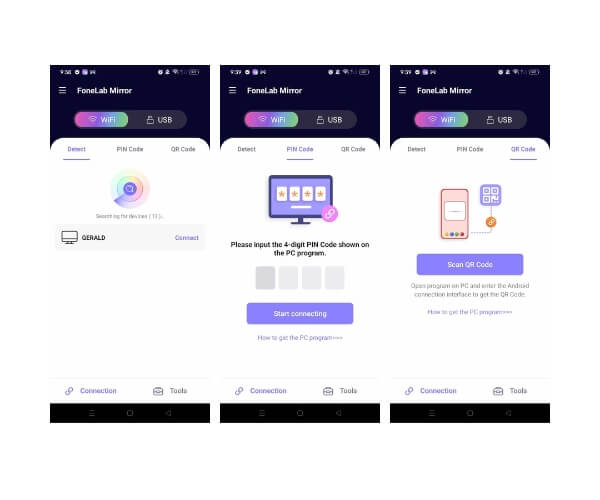
Βήμα 3 Καθρεφτίστε και ελέγξτε το τηλέφωνο στον υπολογιστή
Μόλις το τηλέφωνο και ο υπολογιστής συνδεθούν, θα πρέπει να δείτε την οθόνη της συσκευής του τηλεφώνου σας με έλεγχο υπολογιστή σε μια ευρύτερη, μεγαλύτερη οθόνη.
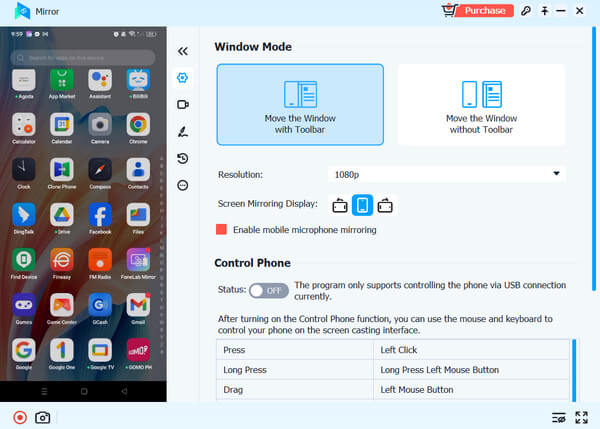
Μέρος 4. Συχνές ερωτήσεις σχετικά με τα Windows Miracast
Υπάρχει Miracast για Mac;
Δεν υπάρχει κανένα. Η Apple δεν υποστηρίζει το Miracast σε συστήματα macOS. Ωστόσο, μπορείτε να επιλέξετε την εναλλακτική λειτουργία AirPlay για να αντικατοπτρίζει την οθόνη Mac σας σε άλλες τηλεοράσεις.
Υπάρχουν προγράμματα οδήγησης Miracast για Windows 10;
Το Miracast είναι ένα πρότυπο ασύρματης οθόνης που υποστηρίζεται από τα Windows 10 και δεν απαιτεί πρόσθετο πρόγραμμα οδήγησης των Windows 10 Miracast. Επομένως, δεν απαιτείται επίσης να μάθετε πώς να ενεργοποιείτε το Miracast σε φορητό υπολογιστή Windows 10.
Μπορώ να μεταδώσω τα Windows 10 στο Roku χωρίς το Miracast;
Ναί. Εάν δεν θέλετε να το χρησιμοποιήσετε ή η λειτουργία Miracast δεν λειτουργεί απλώς, μπορείτε να δοκιμάσετε να χρησιμοποιήσετε ένα καλώδιο HDMI για να συνδέσετε την τηλεόραση ή την τηλεόραση Roku. Θα είναι πιο εύκολο για σας να καθρεφτίσετε τότε.
Συμπέρασμα
Η ασύρματη λειτουργία Miracast παρέχει έναν βολικό τρόπο αντικατοπτρισμού της οθόνης του υπολογιστή σας σε μια τηλεόραση, εξαλείφοντας την ανάγκη για καλώδιο HDMI. Ωστόσο, είναι σημαντικό να σημειωθεί ότι ενδέχεται να υπάρξουν κάποιες πτώσεις ποιότητας ή καθυστερήσεις κατά τη λειτουργία. Εκτός από Miracast Windows 10 και 11, είναι διαθέσιμες εναλλακτικές εφαρμογές για τη μετάδοση των φορητών συσκευών σας σε τηλεοράσεις χρησιμοποιώντας τη λειτουργία Miracast.




